 软件星级:3分
软件星级:3分
慧荣u盘量产工具最新版下载-慧荣u盘量产工具软件下载v2.5.70
OFSMount免费版下载-虚拟光驱软件OFSMount v3.0.1006 最新免费版下载
Magic ISO Maker免费版下载-光盘映像工具Magic ISO Maker v5.5.0281 最新免费版下载
ONES中文版下载-光盘刻录软件ONES v2.1.0.358 中文版下载
Blu-ray Disc Ripper汉化版下载-蓝光解密复制工具 Blu-ray Disc Ripper v1.5 绿色汉化版下载
本地立即下载
软件大小:63.5MBAnyMP4 DVD Ripper是一款非常优秀的DVD刻录软件,它可以将任何视频和音频转换为200多种格式,而且还支持添加外部音轨和多音轨,另外也可帮助您为视频添加外部字幕。 下面11684小编准备好了破解版,教程如下,有需要的赶紧来WWW.11684.COM 下载吧!
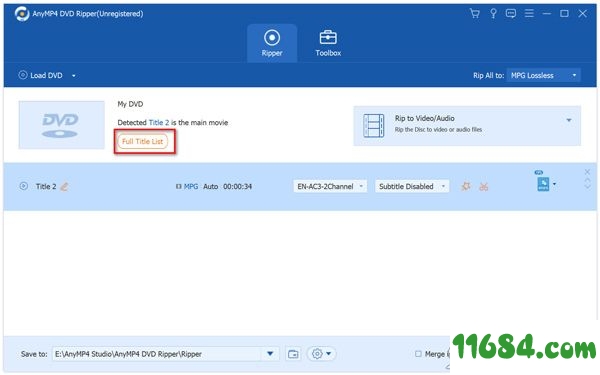
1、在巴士下载站下载解压,得到AnyMP4 DVD Ripper原程序和Crack文件夹

2、双击运行dvd-ripper-x64.exe进行安装

3、选择安装路径

4、稍等安装完成,退出向导,不要勾选

5、打开Crack文件夹,将文件夹中的程序复制到原安装目录中替换即可
原安装目录【C:Program Files (x86)AnyMP4 StudioAnyMP4 DVD Ripper】

6、以上就是AnyMP4 DVD Ripper破解版的安装破解教程,希望对用户有所帮助。

1、将DVD翻录为流行的视频和音频文件
要将DVD电影保存到PC本地驱动器吗?DVD光盘很容易损坏,随时随地播放DVD光盘都不方便。因此,建议您将DVD转换为视频,以便在iPhone / iPad / iPod,三星,LG,HTC等任何数字设备上播放。AnyMP4 DVD Ripper是一款功能强大的DVD Ripping软件,可帮助您将DVD电影转换为各种流行的视频和音频格式。
您可以轻松地将DVD转换为MP4,MKV,AVI,MOV,WMV,FLV,M4V,TS,DivX,WebM,3GP等4K / 1080p / 720p视频格式,并将DVD保存到计算机进行备份。此外,AnyMP4 DVD Ripper可以帮助您从DVD中提取音轨并将其转换为您喜欢的音频格式,如MP3,WAV,WMA,AAC,M4A,ALAC,FLAC,OGG等。
2、翻录DVD光盘,在iOS / Android设备上播放
此DVD Ripper软件设计有许多预定义的输出配置文件。它高度支持大多数便携式iOS和Android设备,如iPhone XS / XS Max / XR / X / 8/7 Plus / 7 / 6s Plus / 6s / 6 Plus / 6,iPad Pro / Air 2 / mini 4,iPod touch ,三星Galaxy 7/6/5,LG G5,索尼,HTC,Moto,小米,华为,微软Surface Book,Xbox 360,PS3,Wii等。它可让您轻松查看智能手机或平板电脑上的DVD电影。无论DVD是受版权保护还是自我刻录,您都可以使用此DVD开膛手来翻录数码设备的电影。
3、编辑DVD并调整视频效果
专业的DVD开膛手配备了许多有用的编辑功能,可帮助您在翻录DVD之前自定义视频效果。例如,您可以旋转视频位置,剪切视频长度以仅保存必要部分,裁剪视频以删除黑边,添加个人文本和图像水印,调整输出视频效果,如亮度,对比度,饱和度和色调。如果您需要所有DVD标题,如预告片,幕后花絮,您可以将各个部分合并为一个新视频。
4、超快的DVD翻录速度和高品质
得益于最新的硬件加速技术,AnyMP4 DVD Ripper为您提供超快的DVD翻录速度。它可以将DVD转换为高清视频格式,如MP4,MOV,MKV,AVI,WebM,TS等。翻录后,您可以享受梦幻般的图像和音质。在配置文件设置中,您可以设置参数,例如视频编解码器,分辨率,比特率,帧速率,音频编解码器,音频通道等。
5、易于使用和最佳用户体验
通过简洁的用户界面,您只需点击几下即可将DVD翻录到视频。如果原始DVD包含多个音轨和字幕,则此DVD Ripper将显示所有音轨和字幕。然后,您可以为输出视频选择首选音轨和副标题。翻录前,内置播放器可帮助您预览DVD。然后,您可以快速检查所需的DVD标题。编辑视频后,您可以在预览窗口中实时观看视频效果。
1、将DVD转换为所有便携式播放器的高/标清(HD / SD)视频格式。
2、从DVD中提取音频并转换为MP3,M4A,AAC,AC3,AIFF,AMR,AU,FLAC,MP2,OGG,WAV,WMA,MKA音频。
3、借助NVIDIA CUDA和AMD APP技术,您可以获得H.264编解码器输出格式的最高转换速度。
4、支持高清视频解码/编码和5.1 Dolby Surround。
5、调整视频亮度,饱和度和对比度。即使您可以通过“逐行扫描”功能转换隔行扫描视频效果。
6、修剪DVD中的任何时间长度段。
7、“裁剪”功能可裁剪视频帧以移除不需要的播放区域和黑色边缘以适合您的播放器。
8、以文本或图像的形式为视频添加水印。您可以设置其位置和透明度。
9、直接单击文件列表缩略图中的“播放”按钮以预览文件。
一、编辑首选项
单击工具栏中的“首选项”按钮以打开“首选项”窗口。
1、产量
设置转换文件和快照图片的目标。还有快照图像格式。
2、转换已完成
转换完成后,您可以设置“无操作”或“关闭”计算机。
3、中央处理器
转换时可以设置一个或多个CPU。
4、GPU
根据您的图形卡型号检查以启用NVIDIA GPU加速或AMD APP加速。
如需了解有关CUDA的更多信息,请点击:了解更多...
如需了解有关AMD APP的更多信息,请点击:了解更多...
对于采用NVIDIA和AMD APP技术的具体加速声明,用户应参加其官方网站作为标准。
5、更新设置
设置为每天,每周或每月自动更新程序。
6、DVD
DVD加载模式
您可以在加载DVD时选择DVD导航模式(推荐)或DVD分析模式。
DeCSS
选择DVD解密的关系设置。